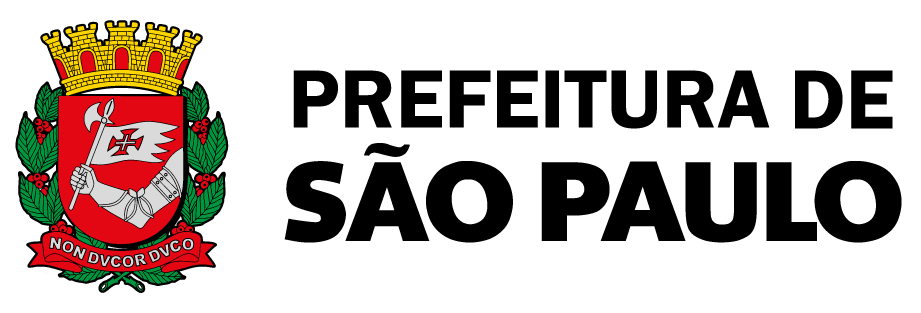Notícias
Educadores podem utilizar ferramentas gratuitas de comunicação para reuniões de equipes
Plataformas podem ser utilizadas em diferentes dispositivos, podendo juntar até 50 pessoas em uma mesma conversa por vídeo
Publicado em: 14/04/2020 17h11 | Atualizado em: 04/05/2021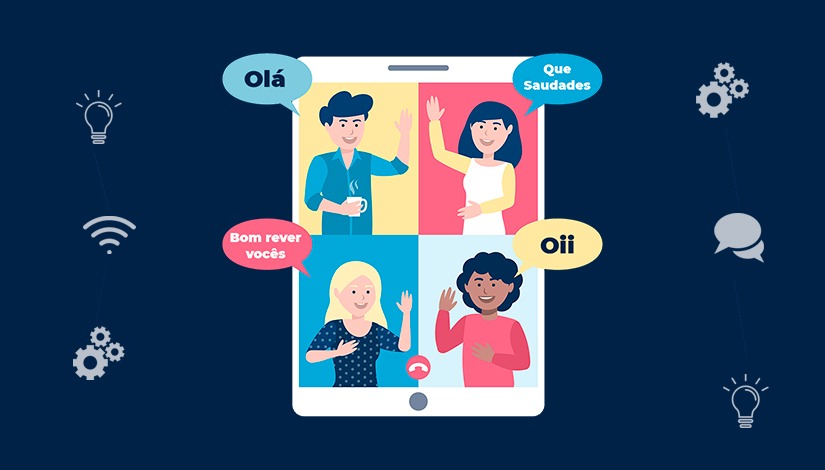
A Secretaria Municipal de Educação (SME) de São Paulo está orientando seus educadores a utilizarem ferramentas online e gratuitas para que as equipes gestoras e docentes (professores) das Unidades Educacionais realizem e planejem ações que irão auxiliar crianças e estudantes durante o processo de aprendizagem em suas casas. Separamos 11 opções gratuitas de comunicação online para você testar com a sua equipe, dentre elas, há opções para chamada por vídeo.
Confira:
- Facebook Messenger
Disponível para usuários dos Sistemas Android e iOS
Com esta plataforma de mensagens, é possível iniciar um bate-papo de vídeo somente com uma pessoa ou com um grupo de até 50 pessoas. Até seis participantes todos aparecem, a partir desse número somente quem está falando é mostrado.
Como usar:
1º Abra a conversa com a pessoa ou o grupo com quem você deseja iniciar um bate-papo de vídeo;
2º Clique em câmera
- Google Duo
Disponível para usuários dos sistemas Android e iOS
É um serviço que possibilita fazer videochamadas com familiares, amigos e qualquer outra pessoa. As chamadas são criptografadas, o que significa que são particulares entre você e a pessoa que as recebe.
O recurso possibilita chamadas simultâneas com até 12 usuários dos dois sistemas.
Como usar:
1º Toque no botão Chamada;
2º Selecione os contatos a serem adicionados.
- Hangouts
Disponível para usuários dos sistemas Android e iOS
A plataforma de mensagens instantâneas do Google pode ser usada tanto pelo Gmail como pelo Google+ e permite ligações de vídeo com até 25 pessoas.
Como usar:
1º Clique no ícone de +;
2º Selecione “novo grupo”;
3º Toque sobre o ícone de check;
4º Selecione “Compartilhar link” e depois “ativar”;
5º Defina os contatos para compartilhar o link.
- *Hangout Meets (liberado gratuitamente até 1 de julho)
Disponível para usuários dos sistemas Android, iOS e Desktops
Outro recurso fornecido pelo Google de forma gratuita até 1º de julho de 2020, devido a pandemia do Coronavírus, é o Hangouts Meet, plataforma para videoconferências. Nesta versão, é possível reunir até 250 pessoas em um mesmo bate-papo, além de ser possível fazer transmissões para até 100 mil espectadores, tudo isso em um mesmo domínio. Os conteúdos ficam salvos no Google Drive.
Como usar:
Para iniciar uma vídeo chamada no Computador, clique aqui e confira passo a passo;
Para iniciar uma vídeo chamada em um aparelho com sistema Android, clique aqui e confira passo a passo;
Para iniciar uma vídeo chamada em um aparelho com sistema IOS, clique aqui e confira passo a passo;
- House Party
Disponível para usuários dos sistemas Android e iOS e Desktops
O Houseparty (Festa em Casa) é uma rede social que permite o bate-papo por vídeo em grupo por meio de aplicativos móveis e desktops (computadores). Os usuários recebem uma notificação quando os amigos estão online e disponíveis para o bate-papo por vídeo em grupo. São permitidas até oito pessoas ao mesmo tempo.
Como usar:
1º Selecione os contatos que deseja adicionar;
2º Clique em “Join” para iniciar a chamada com os contatos online;
3º Se estiver offline, basta clicar no ícone do telefone.
- Just Talk
Disponível para usuários dos sistemas Android e iOS
É um aplicativo que apresenta algumas funcionalidades diferentes dos outros, por exemplo, nele você consegue criar um chat de vídeo em grupo, criar desenhos durante uma ligação ou ainda jogar online. As chamadas de vídeo permitem a participação de até 16 pessoas ao mesmo tempo. Pela sua interface com o Facebook é possível encontrar os contatos de forma mais fácil.
Como usar:
1º Selecione chamadas;
2º Clique no ícone do telefone com sinal de +;
3º Escolha os contatos;
4º Clique em ligar.
- Skype
Disponível para usuários do Sistema Android e iOS, disponível em aparelhos iPad e desktop
O Skype é uma ferramenta de comunicação online da Microsoft que oferece como recurso, o envio de mensagens, chamadas de áudio e vídeo com um grupo de até 50 pessoas.
Como usar:
1º Selecione chamadas;
2º Clique no ícone do telefone com sinal de +;
3º Escolha os contatos;
4º Clique em ligar;
5º Escolha a opção desejada.
Para verificar o tutorial em outros sistemas ou fazer chamadas em grupo, acesse este link.
- IMO
Disponível para usuários dos sistemas Android, iOS e Desktop
Essa ferramenta pode ser utilizada por quem precisa fazer uma reunião de trabalho, permitindo o máximo de 6 pessoas em uma vídeo chamada;
Como usar:
1º Após instalar ou acessar o Imo via aplicativo ou desktop, entre com o número de seu celular;
2º O Imo enviará um SMS com um código para o número, digite-o no app;
3º Dentro do Imo, clique ou toque em contato de sua lista que já use o aplicativo;4º Toque no ícone da câmera para fazer uma chamada de vídeo;
5º Adicione os contatos ao chat e confirme o envio dos convites;
6º Aguarde até todos entrarem na sala.
- We Chat
Disponível para usuários dos sistemas Android, iOS e Desktop
O WeChat é um aplicativo criado por uma empresa Chinesa para que os seus usuários possam trocar mensagens de texto, voz, imagens e vídeos, semelhante ao aplicativo WhatsApp. Permitindo vídeo chamadas em grupo com até nove pessoas. Os contatos podem ser adicionados pelo número de telefone ou ID (identificação) do WeChat.
Como usar:
1º A partir da tela inicial do WeChat, toque em “Contatos”;
2º Selecione e toque no contato com quem deseja conversar;
3º Toque em “Mensagem” no perfil do contato;
4º Toque no botão “+” para exibir todas as opções de mensagem e, em seguida, toque em “Chamada de vídeo”;
5º Um menu de confirmação vai abrir. Toque em “Começar chamada de vídeo”
- Discord
Disponível para usuários dos sistemas Android, iOS e Desktop
Conhecido entre jogadores online e grupos de estudo. A ferramenta permite a chamada de vídeo com até 10 pessoas, sendo possível todos compartilharem a tela ao mesmo tempo. Para usar, todos precisam criar uma conta para acessar a plataforma.
Como usar:
Para saber como compartilhar a tela e fazer chamadas de vídeo, basta seguir o tutorial disponível neste link.
- WhatsApp Messenger
Disponível para usuários do Sistema Android, iOS e Desktop
Uma das ferramentas mais utilizadas do mundo, o WhatsApp é um aplicativo para enviar mensagens instantâneas, fazer chamadas de voz para smartphones. Além de mensagens de texto, os usuários podem enviar imagens, vídeos e documentos em PDF, e fazer chamadas de vídeo para até quatro pessoas e seu uso é bastante simples.
Como usar:
1º Clique em ligações;
2º Clique em nova ligação em grupo;
3º Escolha até 3 contatos;
4º Toque no ícone da câmera.
Notícias Mais Recentes
Secretaria Municipal de Educação
Dia da Família mobiliza unidades de Educação Infantil neste sábado
Diretoria Regional de Educação Freguesia/Brasilândia
81 estudantes de EMEFs passam o dia no Hopi Hari aprendendo e se divertindo
Secretaria Municipal de Educação
SME reforça diálogo com representantes dos sindicatos sobre valorização dos servidores de nível superior
Diretoria Regional de Educação Ipiranga
CEI Vicentina Velasco promove o “Dia da Família na Escola” com oficinas e apresentação teatral
Secretaria Municipal de Educação
Agosto Dourado: SME promove ações formativas de conscientização sobre o aleitamento materno
Diretoria Regional de Educação São Mateus
EMEI Pestalozzi apresenta Estações de Aprendizagens com foco na natureza, no movimento e na participação da comunidade escolar
Relacionadas

EMEI Pestalozzi apresenta Estações de Aprendizagens com foco na natureza, no movimento e na participação da comunidade escolar
Publicado em: 08/08/2025 9h00 - em Diretoria Regional de Educação São Mateus
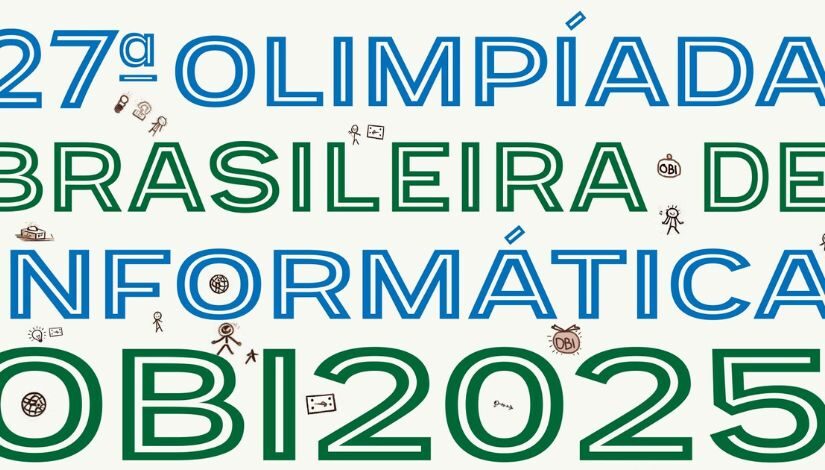
EMEF Professor João Ernesto de Souza Campos tem 37 alunos finalistas da Olimpíada Brasileira de Informática
Publicado em: 07/08/2025 4h37 - em Diretoria Regional de Educação Santo Amaro

CEI Pedro Herz é inaugurado no Jardim Letícia com infraestrutura sustentável
Publicado em: 07/08/2025 3h52 - em Diretoria Regional de Educação Campo Limpo

Rede Municipal de São Paulo inicia atualização do Currículo da Cidade com escuta de educadores e estudantes
Publicado em: 07/08/2025 11h27 - em Secretaria Municipal de Educação

FLI Sampa agita a cena literária de São Paulo em agosto
Publicado em: 07/08/2025 9h00 - em Secretaria Municipal de Educação